五天学会单片机99se
- 格式:pdf
- 大小:1.39 MB
- 文档页数:59

protel99se教程1. 简介Protel 99 SE是一款常用的电路设计软件,它提供了强大的功能和广泛的应用领域,适用于电子工程师、PCB设计师和电子爱好者等相关人员。
本教程将介绍Protel 99 SE的基本操作,帮助初学者上手使用该软件。
2. 安装与配置2.1 下载与安装首先,我们需要从官方网站下载Protel 99 SE的安装包,并进行安装。
按照安装向导的提示一步一步完成安装过程即可。
2.2 配置工作环境安装完成后,我们需要进行一些基本的配置工作。
首先,打开Protel 99 SE软件,进入“设置”菜单,选择“首选项”。
在首选项窗口中,我们可以进行各种设置,如工作界面的颜色、单位设置、快捷键等。
根据自己的需求进行相应的配置,配置完成后点击“确定”保存。
3. 工程文件的创建与管理3.1 创建新工程在Protel 99 SE中,我们可以创建一个新的工程来进行电路设计。
点击菜单中的“文件”,选择“新建”,然后选择“工程”。
在工程设置中,可以设置工程的名称、存储路径等信息。
配置完成后点击“确定”,一个新的工程就创建成功了。
3.2 添加电路图在一个工程中,我们可以添加多个电路图,并进行相应的设计。
在工程管理栏中,可以看到当前工程的所有电路图。
通过右键菜单可以进行新增、打开、关闭、保存等操作。
3.3 导入和导出工程除了创建新工程,我们还可以导入和导出已有的工程文件。
在菜单中选择“文件”,点击“导入”或者“导出”选项,选择对应的文件格式和路径即可完成相应的操作。
4. 电路设计与编辑4.1 绘制电路图在Protel 99 SE中,我们可以通过拖拽元件、连接线来绘制电路图。
在左侧的元件库中选择需要使用的元件,并拖拽到电路图编辑区域。
通过鼠标左键点击、拖拽可以自由连接元件,形成电路连接。
4.2 元件属性设置在使用元件进行电路设计时,我们可以通过双击元件来进行属性设置。
在元件属性窗口中,我们可以修改元件的参数、设置引脚的名称和功能等。


简单原理图、PCB图设计许多电子爱好者(包括电子专业在校大中专学生)都希望自己能设计电路原理图和PCB(印刷电路板)图,并制作精美的印刷电路板,但往往由于没有掌握一种合适的设计、制作方法,使梦想不能成为现实。
其实,随着计算机应用技术的发展,这种梦想是不能实现的。
下面以图3.1“5V稳压电源”为例,介绍如何利用Protel99se软件设计电路原理图,并生成相应的PCB图,使电子爱好者轻松地掌握运用Protel99se软件设计电路原理图和PCB 图的方法。
图3.1 5V稳压电源一、启动Protel99se应用软件,弹出Protel99se主窗口,如图3.1。
图3.1二、创建名为“5V稳压电源.ddb”设计数据库,将所有“5V稳压电源”的文件,包括电路原理图、PCB图及其它相关文件都保存在这个设计数据库中。
具体操作步骤如下:1.如图3.2,依次点击Protel99se主窗口的File(文件)/New(新建)菜单。
图3.22.执行Fil(文件)e/New(新建)命令后,弹出图3.3“新建设计数据库”对话框。
图3.3 新建设计数据对话框3.将Database File Name(数据库文件名)文本框中的文件名改为“5V稳压电源.ddb”,如图3.4。
图3.4“新建设计数据库”对话框除Location(位置)选项卡外,还有Password(密码)选项卡。
我们可以利用这个选项卡为所设计的电路原理图和PCB图等文件设置一个密码,毕竟技术性的东西具有一定的保密性。
给文件设置密码后,只有掌握密码的人才能打开并阅读文件,其他人员是无能为力的。
4.点击(浏览)按钮,弹出图3.5“另存文件”对话框。
图3.5 另存文件5.点击“保存在(I):”下拉列表框中的按钮,在弹出的下拉列表中单击选中文件保存的盘符(如G:),如图3.6。
图3.66.点击按钮,把“5V稳压电源.Ddb”保存在G盘中,如图3.7。
图3.7操作时,还需要注意观察窗口下边Database Location(数据库位置)下一行里所显示的字符,这些字符告诉你新建的设计数据库将保存在电脑的什么地方,否则,今后你不知道去哪里找它。

电子制图类生产实习上机指南合肥工业大学仪器科学与光电工程学院Protel99SE 上机指南一、:新建一个*.DDB,新建一个SCH文件,并且添加画SCH要用到的零件库1.万事开头难,从建立一个 *.DDB 文件开始2.定义新建*.DDB的选项.GIF3.所有新建的文件一般放置在主文件夹中4.进入并新建*.SCH5.新建一个*.SCH文件(注意看一下那些中文的文字注释)6.添加新的零件库.GIF7.下面这个就是具体的添加方法了二、利用添加好的零件库,进行画第一个可以自动布线的原理图首先要先设置一下,去掉网格显示在这里我们利用先前添加好的SCH零件库做一个简单的SCH格式原理图,然后进行自动布线1.如何调出SCH零件进行并且进行属性设置2.如何正确的设置SCH零件的属性3.一个必须学会的操作,那就是网络标号的使用,SCH可不是单纯的画图板4.电源地的设置5.连线工具,和网络标号一样,更直观一些,属于使用频率很高的工具三、建立一个PCB文件,并且添加自动布线所必需的封装库1. 在Documents目录下新建一个*.PCB文件,目的是要让*.SCH和*.PCB在同一目录下2.添加自动布线要用到的封装库3.添加我给大家准备的用于教学的封装库4.这是添加好后的效果5.英制公制的切换四、把SCH文件变成PCB1. 先看看SCH中都有什么零件2. 更新PCB元件3. 注意看一下中文注释4. 如果遇到这个问题,说明SCH的里面还存在小的问题,注意看中文注释5. 这是成功导入后的显示方面的一些技巧6. 一些常用的技巧,如要旋转元件的话,只要用鼠标按住元件然后按压键盘“空格键”即可7. 画一个PCB的外型框8. 做一个自己要的外型框,然后把PCB零件封装移动到里面去五、PCB自动布线1. 可以先看看尺寸是不是合适2. 对元件进行一下布局,就是用鼠标拖动元件而已,键盘的“空格键”负责翻转元件3. 自动布线之前要校验一下,看看是不是有错误!4. 可以开始自动布线了5. 这是自动布线之前的最后一步6. 自动布线完成了,到这里你已经完成了对PROTEL99SE的一次快速穿越!六、学会自己做SCH零件:SCH零件库用来画图和自动布线1. 先来打开SCH文件,选中教学提供的那个SCH零件库,然后选编辑,进入SCH零件编辑器2.在这个现有的库中新建一个SCH零件3. 先以做一个SCH电阻零件为例子说明一下,请注意看图中所有的中文注释!4. 要注意SCH零件的管脚的电气连接有效点是有讲究的!注意看中文注释!5. 用这个方法可以给零件库中的零件改名字6. 最后是保存你的所有劳动成果,要提取的你的新零件需要重新启动PROTEL99SE七、做一个属于自己的PCB零件封装1. 打开PCB,选择那个提供的封装库,然后按着图选择编辑按钮就进入了PCB封装编辑器2. 先把制式转换一下,改为公制3. 新建一个PCB封装4. 会出现这个对话框,选择取消,因为我们要做一个完全属于自己的封装5. 在做之前一定要把封装的起始位置定位成绝对中心,否者做好后的封装无法正常调用!6. 如果对默认的封装名不满意,就需要改一个自己喜欢的7. 这个是用来设置网格的标准,属于是个人喜好问题8. 这个就是执行上一步后的对话框9. 可以开始做封装了,注意中文注释,核心问题就是焊盘的名称10. 用这个功能可以知道我们做的封装的尺寸是不是精确的八、SCH的一些高级设置和常用技巧1. 看看如何对SCH的操作环境做一下合理的设置:2. 这是对一些单方向3脚零件的反转技巧操作3. PROTEL本身也带有非常丰富的元件库,现在我们来看看如何来自动搜索出这些零件4. 关闭PROTEL99SE时的技巧5. 科学管理文件的典范:注意不要打开太多的并行任务6. 从DDB的文件导出你需要的部分文件!九、PCB的一些高级设置和常用技巧1. 在PCB中,如何校验和查看PCB单个的网络连接情况(1)这是一个很有用的功能,请注意看那些白色的线!(2)变白的方法2. 在PCB中如何给PCB补泪滴的操作3. 在PCB中如何给PCB做覆铜的操作6. 如何在PCB文件上面加上汉字第一步:安装好PROTEL99SE,运行主菜单下的“放置>汉字”第二步:在弹出的菜单中进行相应的设置:1设置要输入的汉字,2设置汉字所在的层,3设置字体和字号大,4小选择文字为空心的还是实心的效果,5设置好以后确定,这样系统就已经记下了你的设置,以备随时调用。

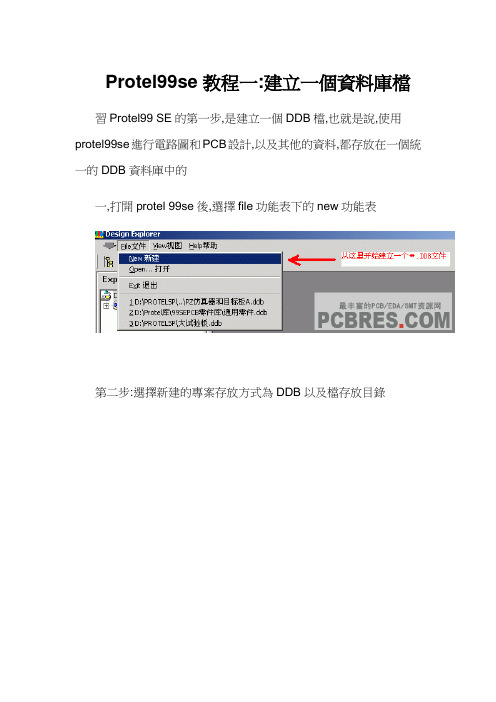
Protel99se教程一:建立一個資料庫檔習Protel99 SE的第一步,是建立一個DDB檔,也就是說,使用protel99se進行電路圖和PCB設計,以及其他的資料,都存放在一個統一的DDB資料庫中的一,打開protel 99se後,選擇file功能表下的new功能表第二步:選擇新建的專案存放方式為DDB以及檔存放目錄第三步:新建好DDB檔後,我們就可裏邊的Documents目錄下第五步:可以新建SCH檔了,也就是電路圖設計專案第六步:新建後SCH項目後,在默認的一個protel99se元件庫中,可以選擇元件放到電路圖中了第七步:我們也可以選擇增加自己的元件庫------------------------------------------------------------------------------------------------------------------------------------------------------------------------------------------------Protel99se教程二:使用protel99se原理圖繪製使用protel99se繪製原理圖,首先要先設置一下顯示網格這一項去掉,這一個可以根據個個習慣,並不是一定需要這樣的,去掉prote99se的介面的View菜下,將visible Grid選中或取消,可以選擇是否顯示網格.下邊我們繪製一個簡單的原理圖,使大家熟悉一下protel99se的原理圖操作,這個SCH原理圖的所有元件,都可以在我們默認的原件庫中下載.一、將元件放進SCH原理圖中,並且設計元件的屬性第二步:設計元件的屬性,包括封裝,名稱,元件屬性等第三步:在protel99se中設計中,放入網路標號.在同一原理中,所有相同的網路標號,在圖紙中,表示同一網路結點第四步:設點電源地第五步:在protel99se中,我們放好元件,設計是電源和接地後,我們就可以畫線了如上圖所示,我們已經繪製了一個基本的SCH原理圖,這個原理包括了基本的電源,負載,以及接地,並且接好了線,下一課,我們將介紹如何時快速將這些圖,轉化為實際的PCB圖形Protel99se教程三:新建PCB檔以及PCB基本設定在上一課,我們繪製好SCH原理圖後,在這一節課開始,我們介紹,如何將SCH轉化成PCB文件,在這一節課,我們主要給大家講解,如果新建PCB檔以及載入封裝圖.第一步:在Documents目錄下,新建一個PCB檔,PCB檔即是我們存放PCB電路的檔第二步:在導航欄中,選擇Libraries這一項,這可以讓我們在導航欄中,顯示當前可以放的封裝庫,以供選擇第三步:流覽封庫以及增加protel99se封裝庫第四步:選擇封裝庫並且增加到當前PCB檔中:第五步:增加好封裝庫後,我們就要以選擇和使用些元件了第六步:在protel99se繪製PCB圖是,有一個單位的選擇,可以使用公制以及英制,可以如下圖切換,也可以命名便用protel99se 快捷健“Q”切換經過上邊的設置後,我們一步即可以將所繪的原理圖,轉成我們需要的PCB檔圖。
Protel99se教程一:建立一个数据库文件学习Protel99 SE的第一步,是建立一个DDB文件,也就是说,使用protel99se进行电路图和PCB设计,以及其它的数据,都存放在一个统一的DDB数据库中的一,打开protel 99se后,选择file菜单下的new菜单第二步:选择新建的项目存放方式为DDB以及文件存放目录第三步:新建好DDB文件后,我们就可里边的Documents目录下第五步:可以新建SCH文件了,也就是电路图设计项目第六步:新建后SCH项目后,在默认的一个protel99se元件库中,可以选择元件放到电路图中了第七步:我们也可以选择增加自己的元件库------------------------------------------------------------------------------------------------------------------------------------------------------------------------------------------------Protel99se教程二:使用protel99se原理图绘制使用protel99se绘制原理图,首先要先设置一下显示网格这一项去掉,这一个可以根据个个习惯,并不是一定需要这样的,去掉prote99se的界面的View菜单,将visible Grid选中或取消,可以选择是否显示网格.下边我们绘制一个简单的原理图,使大家熟悉一下protel99se的原理图操作,这个SCH原理图的所有元件,都可以在我们默认的原件库中下载.一、将元件放进SCH原理图中,并且设计元件的属性第二步:设计元件的属性,包括封装,名称,元件属性等第三步:在protel99se中设计中,放入网络标号.在同一原理中,所有相同的网络标号,在图纸中,表示同一网络结点第四步:设点电源地第五步:在protel99se中,我们放好元件,设计电源和接地后,我们就可以画线了如上图所示,我们已经绘制了一个基本的SCH原理图,这个原理包括了基本的电源,负载,以及接地,并且接好了线,下一课,我们将介绍如何时快速将这些图,转化为实际的PCB图形Protel99se教程三:新建PCB文件以及PCB基本设定在上一课,我们绘制好SCH原理图后,在这一节课开始,我们介绍,如何将SCH转化成PCB文件,在这一节课,我们主要给大家讲解,如果新建PCB文件以及载入封装图.第一步:在Documents目录下,新建一个PCB文件,PCB文件即是我们存放PCB电路的文件第二步:在导航栏中,选择Libraries这一项,这可以让我们在导航栏中,显示当前可以放的封装库,以供选择第三步:浏览封库以及增加protel99se封装库第四步:选择封装库并且增加到当前PCB文件中:第五步:增加好封装库后,我们就要以选择和使用些元件了第六步:在protel99se绘制PCB图是,有一个单位的选择,可以使用公制以及英制,可以如下图切换,也可以命名便用protel99se 快捷健“Q”切换经过上边的设置后,我们一步即可以将所绘的原理图,转成我们需要的PCB文件图。
创建原理图元件库尽管Protel99se软件自带了许多不同种类、不同型号的元件,但是随着电子技术的发展,某些新型电子器件(如A TMEGA8单片机)及非标元件(如各种类型的继电器),在Protel99se软件自带的元件库中是找不到的。
要使用这些元器件,就必须实现自行创建。
下面介绍创建原理图元件库的方法,同时介绍如何将Protel99se软件自带元件库中的元件拷贝到自己的元件库中,以及如何自行绘制元件。
对于相应元件封装库的创建,我们将在下一节中讲述。
一、启动原理图元件编辑器,并创建“通用元件.ddb”原理图元件库。
1.如图5.1所示,依次单击Protel99se主窗口的File(文件)/New(新建)菜单。
图5.12.执行上述命令后,弹出图5.2 “新建设计数据库”对话框。
图5.2 新建设计数据对话框3.将Database File Name文本框中的文件名更改为“通用元件.ddb”,如图5.3。
图5.34.点击图5.3中的(浏览)按钮,弹出图5.4保存文件对话框。
5.点击“保存在(I):”下拉列表框中的按钮,将文件存储路径更改为/Program File/Design Explorer99SE/Library/Sch,图5.5。
图5.56.点击按钮,就可一把“通用元件.ddb”保存在Sch文件夹中,如图5.6。
图5.6注意:将自行创建的元件库保存在Sch文件夹中的主要目的是:使自行创建的元件库与Protel99se本身的元件库具有同等地位,7.点击按钮,弹出图5.7窗口。
8.双击图标,打开“通用元件.ddb”数据库文件夹,如图5.8。
图5.89.依次单击图5.8中的File/New菜单,弹出“选择文件类型”对话框,如图5.9。
图5.9 选择文件类型10.双击图标,启动原理图元件编辑器,如图5.10。
图5.1011.先将原理图库文件名改为“通用元件.lib”,然后双击图标,弹出图5.11所示编辑原理图元件窗口。
Protel99se简明教程说明:1、本教程为通信工程学院学生科技协会自主编辑2、本教程为简明教程,作为科协成员初步学习protell99se时使用。
3、教程中出现的图片皆为截图,不完整,学习时请看仔细。
一、sch元件库的绘制Sch元件库是画电路原理图时的器件图形。
其名称与图形应与我们的习惯相符才好。
如发光形状,电阻是。
), 则画成二极管(LED因此,为了方便原理图的绘制,我们一般喜欢自己画一个元件库。
—出现,在Databae 1、中填如文。
中选择文件的存放位置—点击OK件名,在DatabaeLocation,改名2,选择,双击、双击,双击之,出现器件编辑窗口。
3、选择Tool—New Component ,新建一个元件,在出现的对话框中填入元件名称,如LED画直线,利用绘图工具画,(发光二极管)点击OK,绘图,填充框,放引脚。
用放引再利脚,在绘图界面上画好,LED、4画一个,利用,LED有两个引脚2、3。
名称是2、3。
5、引脚号与引脚名称的更改。
用鼠标靠近引脚,双击之,将出现引脚属性对话框,,Name是引脚的名称(随便你填,但以方便自己对器件的认识为填写的原则),填入1,Number 是引脚编号,填入A(这个也随便你填,但是这个号要与元件的PCB封装的引脚号相对应,不对应,会在原理图转化到PCB图时出错),同样,更改引脚3的属。
在中填入引脚的长度(默认是30mil)性,将出现我们一般需要20mil即可。
的连线,只能在栅格的两点之间画,因此,我们rotel99sep 的发光箭头。
由于LED、补充6.要画其箭头,需要改变栅格的大小,使图象变的细腻,选择Options—Document Options, ,),或其他数值(默认是10在出现的对话框中,将Grids中的两个数改成1画出两个箭头,则出现如Up,对界面进行放大,利用点击OK。
在键盘上敲Page图。
、元件属性的编辑,在界面的左下角,点击Description,7出现编辑?,如DesignatorLED中,中填入器件的名称,对话框,在中填入其PCB封装的名字,如LED (将会在下面介绍)。
原理图设计1.shift+左键,选中每个东东2.寻找每个元件。
E/F3.当栅格大时,可按住CTRL同时拖动,可做任意小距离的移动4.删除一个元件,先选中元件,用E+D;删除很多个元件,先选中这些元件,再CTRL+delete。
(PCB中也是这样)5.原理图中统一修改电容封装的方法。
6.比如现在又三个电路,文件名分别为:业余无线发射电台.Sch、业余无线发射电台2.Sch、业余无线发射电台3.Sch。
为了统一自动编号,要把他们生成一个层次才行(前提:每个子电路必须用PORT连接?好像用网络标号也可以)。
先新建一个原理图,可取名为:业余电台main.Sch。
然后再在“业余电台main.Sch”中按如下操作:最后的效果如下:7.使用层次原理图,在生成网络表时,要在主电路中操作!8.在一个比较大的电路中,有很多芯片,每个芯片的电源引脚处一般都要加电容,在电路图设计时,可以直接在一个网络标号时放入很多个(有多少个芯片一共需要多少个,就放多少个),画PCB时,直接拖过去就行了。
9.在自动元件编号时,要先复位,才能自动编号!!!10.要从一个工程X1往另外一个工程X2中拷东东,必要要这样操作才行:先打开工程X1,再在工程X1中打开X2,就可以拷了。
5 选中按住一个东东,按X为按X轴镜像,,按Y为按Y轴镜像。
6.要特别注意:PROTEL的缺陷。
4. 注:绘制原理图元件时要注意:2828.29.30.设计原理图时,如果有两个子电路图,连接两个原理图用端口!注意:连接两个子电路的PORT 的名字必须一样!(类似于网络标号)。
另外一个注意事项:见下图:PCB 图设计要十分小心的问题:当电路中有三极管时,一定要注意原理图和PCB图引脚的对应!PROTEL99SE在这点上有缺陷,一定要反复检查多次!1.用鼠标右键代替ESC2.空格旋转3.X +A,取消选择4.T+M ,PCB中取消绿色。
但是这种方法治标不治本,每次都要调整,很麻烦,可以直接取消对应的DRC,方法如下:D/R5.要习惯用字母键代替鼠标点击,例如按E代表EDIT菜单6.E+D,再用鼠标去点击要删除的对象7.END 刷新8.再放置元件的过程中,按下TAB键盘可进行设置9.Q mm和mil单位的转换10.在PCB中设置原点用11.按住鼠标右键不放拖动屏幕12.为什么PCB中画上实际导线后,预拉线为什么并没有消失?答:因为这个导线表示对网络连接的导线!画导线的时候,如果有些时候不完美,修改的时候可不删除原来那根线,而是重新画一根,PROTEL有自动删除以前那根导线的功能,很方便的!而这个导线只是表示一段导线而已,不表示网络连接!13.定位某个元件J/C14.S/N 再点中一个网络。
第1天:学会自己画简单的SCH文件
第1课:新建一个*.DDB,新建一个SCH文件,并且添加画SCH要用到的零件库>>第2课:利用添加好的零件库,进行画第一个可以自动布线的原理图>>课后补充:SCH中一些必须要避免的错误!
1.万事开头难,从建立一个*.DDB文件开始
2.定义新建*.DDB的选项.GIF
3.所有新建的文件一般放置在主文件夹中
4.进入并新建*.SCH
5.新建一个*.SCH文件(注意
看一下那些中文的文字注释)
6.6.添加新的零件
库.GIF
此时请添加我给大家提供的点击下载常用SCH零件>>下载后请用WINRAR解压软件进行解压
7.下面这个就是具体的添加方法了
8.做好这些我们就可以开始进行画一个漂亮的SCH格式的原理图了>>开始画原理图啦!
首先要先设置一下,去掉讨厌的网格显示
在这里我们利用先前添加好的SCH零件库做一个简单的SCH格式原理图,然后进行自动布线
1.如何调出SCH零件进行并且进行
属性设置
2.如何正确的设置SCH零件的属
3.一个必须学会的操作,那就是网络标号的使用,SCH可不是单纯的画图板
4.电源地的设置,这可是整个电气系统的半边天了
5.连线工具,和网络标号的和网络标号左右一样,更直观一些,属于使用频率很高的工具
6.到这里我们就已经画好一个简单的电子电路原理图了,它具备了电源、负载、电气连接关系,三个最基本的要素,第二天我们来看看如何把它快速的变成PCB 电路板!>>
第2天:学会从SCH到PCB的转变,并且进行自动布线
第一课:建立一个PCB文件,并且添加自动布线所必需的封装库第二课:把前面的SCH文件变成PCB板
第三课:对PCB进行自动布线
课后补充:PCB中一些必须要避免的错误!
布线方面的高级设置:
自动布线和手动布线方面的高级设置问题
1.在Documents目录下新建一个*.PCB文件,这样做的目的是要让*.SCH 和*.PCB在同一目录下
2.添加自动布线要用到的封装库
3.添加我给大家准备的用于教学的封装库,点击下载它,下载后用WINRAR 解压
4.这是添加好后的效果
5.一定要把尺寸单位转换一下,英制实在是不爽
到这里准备工作就做好了,进入SCH到PCB的转变>> 1.先看看SCH中都有什么零件
2.就是这个选项了,一个革命性的强大功能
3.注意看一下中文注释
4.如果遇到这个问题,说明SCH的里面还存在小的问题,注意看中文注释
5.这是成功导入后的显示方面的一些技巧
6.一些常用的技巧,补充一点,如要旋转元件的话,只要用鼠标按住元件然后按压键盘“空格键”即可
7.画一个PCB的外型框
8.做一个自己要的外型框,然后把PCB零件封装移动到里面去
到了这里,我们就可以进入自动布线的操作了>>终于到自动布线啦!
1.可以先看看尺寸是不是合适
2.对元件进行一下布局,就是用鼠标拖动元件而已,键盘的“空格键”负责翻转元件
3.自动布线之前要校验一下,看看是不是有错误!
4.可以开始自动布线了
5.这是自动布线之前的最后一步
6.自动布线完成了,到这里你已经完成了对PROTEL99SE的一次快速穿越!
第3天我们来看看SCh零件库中零件是如何创建出来的,用系统自带的零件库就是二个字“不爽”
学会自己做SCH零件才能玩的随心所欲
学会自己做PCB封装我们才能纵横四海
1.先来打开SCH文件,选中教学提供的那个SCH零件库,然后选编辑,进入SCH
零件编辑器
2.在这个现有的库中新建一个SCH零件
3.先以做一个SCH电阻零件为例子说明一下,请注意看图中所有的中文注释!
4.要注意SCH零件的管脚的电气连接有效点是有讲究的!仔细看一下下面这个图,注意看中文注释!
5.用这个方法可以给零件库中的零件改名字
6.最后是保存你的所有劳动成果,要提取的你的新零件需要重新启动PROTEL99SE
到这里,我们已经学会了如何来做SCH零件了
第4天我们再来看看如何做一个PCB封装>>
1.打开在前几课已经做过的PCB,选择那个我给大家提供的封装库,然后按着图选择编辑按纽就进入了PCB封装编辑器
2.先把制式转换一下,改为公制
3.新建一个PCB封装2.
4.之后会出现这个对话框,是一个傻瓜精灵,选择取消,因为我们要做一个完全属于自己的封装
5.注意:在做之前一定要把封装的起始位置定位成绝对中心,否者做好后的封装无法正常调用!
6.如果对默认的封装名不满意,就需要改一个自己喜欢的
7.这个是用来设置网格的标准,属于是个人喜好问题
8.这个就是执行上一步后的对话框
X
9.可以开始做封装了,注意哪些中文注释,核心问题就是焊盘的名称,但愿你还记得做SCH零件的重点>>
10.用这个功能可以知道我们做的封装的尺寸是不是精确的
恭喜恭喜!到这里,你已经学会了PROTEL的基本操作,剩下的是一些的特殊技巧和高级设置了,放在第5天来学>>
第五天前面我们走马观花的对SCH做了一些操作,这回我们来看看SCH中的一些高级设置和操作技巧
1.看看如何对SCH的操作环境做一下合理的设置:
2.这是对一些单方向3脚零件的反转技巧操作
3.PROTEL本身也带有非常丰富的元件库,现在我们来看看如何来自动搜索出这些零件
5.关闭PROTEL99SE时的技巧,如果你的电脑配置一般,分步的关闭可以避免死机和丢失你的成果
关键操作是鼠标右键>>Close
6.这是科学管理文件的典范,如果你的内存不是非常大,注意不要打开太多的并行任务
7.文件做好后你会发现DDB的文件个头很大,同时你可能最需要里面的部分文件,如何做呢?那就是先导出然后再用压缩软件压缩!
在PCB中,如何校验和查看PCB单个的网络连接情况
1.这是一个很有用的功能,请注意看那些白色的线!
2.变白的方法
在PCB中给PCB补泪滴的具体操作仔细看这里,我们将学会做给PCB补泪滴的具体操作。